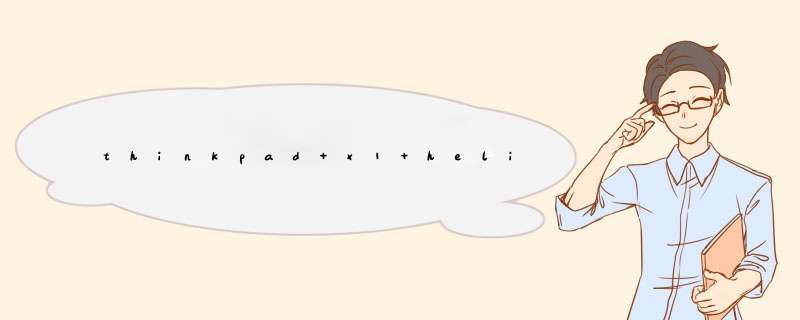
使用win7提供的虚拟鼠标,该功能可以在屏幕上虚拟出一个鼠标的图案,这个鼠标有左右键,用户可以通过拖动虚拟鼠标的方式移动鼠标指针,以实现指向、单击、双击,以及左右键单击等效果。该功能默认没有启用,需要按照下列步骤设置
1、打开“控制面板”,依次进入“硬件和声音”一“笔和触摸”,打开“笔和触摸”对话框
2、切换到“碰”选项卡,在“触摸指针”选项下,选中“与屏幕上的项交互时显示触摸指针”。
3、单击“高级选项”按钮,打开高级选项对话框,在这里可按需要对屏幕上显示的虚拟鼠
标进行设置,例如左手或右手习惯、虚拟鼠标的透明度和大小,以及光标的移动速度等
4、设置完毕单击“确定”按钮,关闭所有打开的对话框
5、在经过上述设置后,在使用手指或触控笔点击屏幕后,碰触点周围就会出现一个虚拟的鼠标图案,随后可以用手指或触控笔拖动这个鼠标,以移动指针,或者点击该鼠标的左右键,实现鼠标单击 *** 作。win7触摸屏设置完成。
您好,您看看驱动精灵吧,只要有触摸屏的驱动程序就可以用的!直接用个可以自动安装机器硬件爱你驱动程序的系统盘重装系统,这样就可以全程自动、顺利解决触摸屏使用的问题了。用u盘或者硬盘这些都是可以的,且安装速度非常快。但关键是:要有兼容性好的(兼容ide、achi、Raid模式的安装)并能自动永久激活的、能够自动安装机器硬件驱动序的系统盘,这就可以全程自动、顺利重装系统了。方法如下:1、U盘安装:下载个经过验证的系统安装盘文件(ISO文件),用ultraiso软件做个安装系统的启动u盘,用这个做好的系统u盘引导启动机器后,即可顺利安装系统的;
2、硬盘安装:前提是,需要有一个可以正常运行的Windows系统,提取下载的ISO文件中的“*.GHO”和“安装系统.EXE”到电脑的非系统分区,然后运行“安装系统.EXE”,直接回车确认还原 *** 作,再次确认执行自动安装 *** 作。(执行前注意备份C盘重要资料!)
欢迎分享,转载请注明来源:内存溢出

 微信扫一扫
微信扫一扫
 支付宝扫一扫
支付宝扫一扫
评论列表(0条)